Su computadora funcionaba perfectamente mientras realizaba las diversas tareas que necesita completar. Ahora, solo unos meses después, se está volviendo lento, con errores y ocasionalmente se bloquea al mostrar La aterradora pantalla azul de la muerte (BSD).
¿Qué pasó?
Bueno, existe una gran posibilidad de que, aunque haya descargado una gran cantidad de gigabytes de actualizaciones de Windows, algunos de sus controladores no se actualicen correctamente. Una solución es buscar Controladores manualmente Y actualizarlos, uno por uno.
¿Te parece esto una pérdida de tiempo? Es — — es por eso que debería considerar hacer uso de una herramienta como Driver Booster 8 para automatizar el proceso.
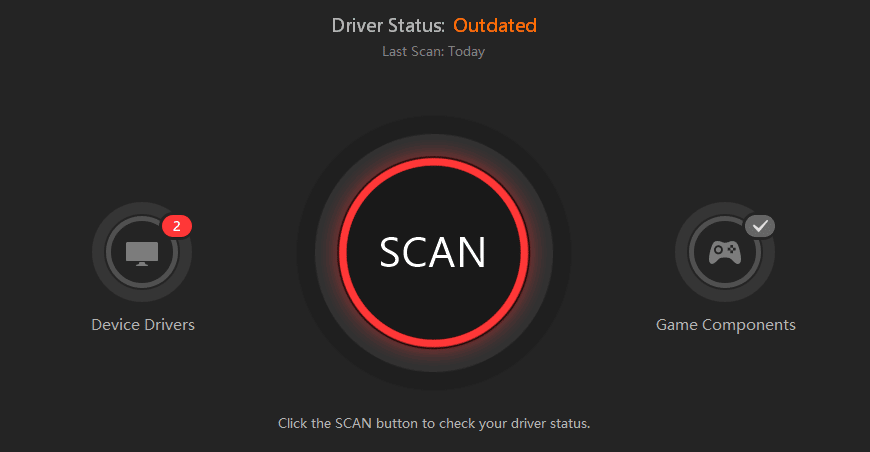
El problema con los controladores obsoletos
Los controladores obsoletos son un gran problema.
Los componentes internos antiguos no funcionarán correctamente. El hardware puede funcionar mal, lo que genera problemas de accesibilidad. Por ejemplo, un mouse inalámbrico puede no funcionar correctamente después de una actualización de Windows porque hay un nuevo controlador que debe instalarse para adaptarse al cambio relevante en la actualización.
Considere un escenario similar en todos los dispositivos que se conectan a su computadora de escritorio y portátil. Luego, piense en el hardware interno: unidades, procesadores, adaptadores de pantalla. Es una receta para el desastre, amplificada por el hecho de que no tendrá tiempo para encontrar e instalar todos los controladores nuevos que necesita.
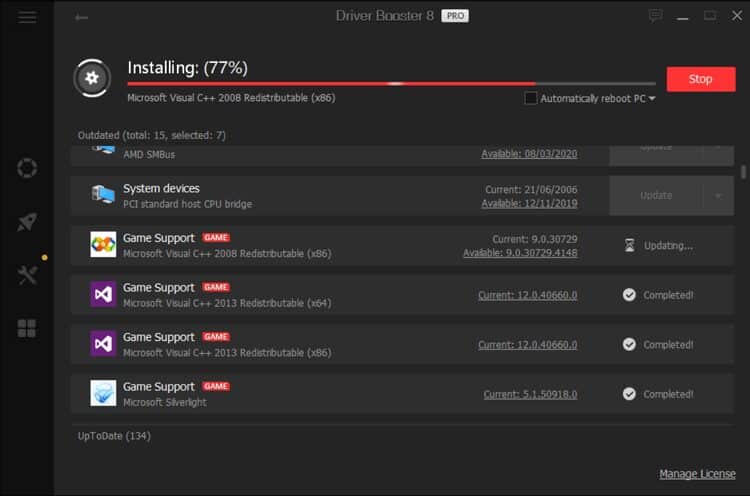
Driver Booster 8 simplifica el proceso de actualización e instalación automática de controladores. Lo que es más importante, es gratis y actualizar los controladores es simple con un solo clic del mouse. Los controladores se descargan de una enorme base de datos, uno de los archivos de controladores más grandes que existen, que se actualiza diariamente.
Para mayor estabilidad y seguridad, los controladores Driver Booster 8 están certificados por WHQL. Si cumplen con los requisitos de registro especificados, se le pasan los controladores. En algunos casos, esto significa que la tecnología del laboratorio de calidad de hardware de Windows ha probado los propios controladores.
¿Necesita corregir errores comunes del dispositivo? Necesita los controladores más recientes.
Solución inteligente: Driver Booster 8
Disponible con una prueba gratuita a través de www.iobit.com/en/driver-booster Driver Booster 8 puede solucionar una gran cantidad de problemas relacionados con los controladores.
Los errores comunes de los dispositivos, como la falta de sonido o la imposibilidad de conectarse a una red (o mantener la conexión dentro de un período determinado), a menudo se pueden resolver con un solo clic del mouse.
Compatible con todas las versiones de Windows, desde XP hasta Windows 10, Driver Booster 8 admite más de 4.500.000 XNUMX XNUMX controladores de los principales fabricantes.
Además, si encuentra un problema, IObit tiene un servicio de soporte telefónico XNUMX/XNUMX.
Características clave de Driver Booster 8
Una vez instalado, puede usar Driver Booster 8 para buscar conductores faltantes Y dañado y viejo, entonces busca alternativas. A continuación, puede descargar e instalar actualizaciones de controladores con un solo clic.
Además, Driver Booster 8 proporciona detalles sobre los nuevos controladores para que pueda verificar su confiabilidad y otra información. Se registran los números de versión antiguos y nuevos, el tamaño del archivo y la fecha de publicación.
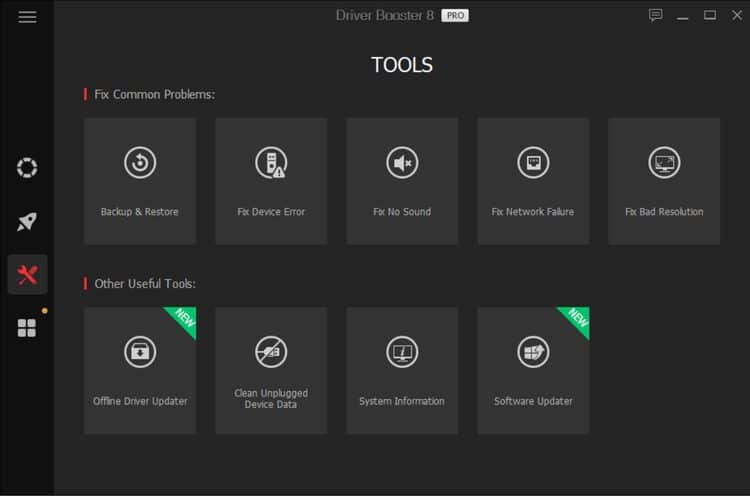
Actualizar su sistema sin precauciones siempre es arriesgado. Driver Booster 8 también automatiza el proceso de creación de un punto de restauración del sistema: si algo sale mal mientras instala nuevos controladores, simplemente puede hacer retroceder su PC a ese punto de restauración.
Driver Booster 8 también buscará componentes obsoletos como Adobe Flash Player, Microsoft DirectX Runtime y otros.
Increíblemente, incluso existe la opción de descargar controladores sin conexión a Internet. La herramienta Offline Driver Updater le permite obtener los controladores que necesita para un sistema fuera de línea desde un dispositivo secundario, utilizando el archivo de información del dispositivo exportado. Todos los controladores que necesita pueden descargarse desde una computadora conectada a Internet y luego copiarse a una computadora que no esté conectada a Internet.
Cómo verificar el estado del controlador de su PC con Driver Booster 8
Hemos escuchado un poco sobre la función de "un clic" de Driver Booster 8. Pero, ¿qué tan simple es realmente?
Bueno, simplemente haga clic en el botón Cheque , entonces espera. Driver Booster 8 no tarda mucho en encontrar sus problemas. En nuestra máquina de prueba, todo, desde Microsoft XNA Framework (para videojuegos) hasta controladores de unidades IDE, esperaba nuevos controladores. Una revisión rápida de la columna de fecha reveló que algunos dispositivos usaban controladores de hace 10 años (a pesar de que la computadora era nueva).
Con los controladores obsoletos seleccionados, puede hacer clic en el botón "Actualizar ahoraPara solucionar problemas. Esto oculta las opciones de actualización automática y copia de seguridad automática. Es inteligente dejar la segunda opción habilitada. Alternativamente, puede hacer clic en Actualizar en cada elemento por turno.
Los botones de actualización individuales revelan más opciones e información. Se pueden encontrar detalles sobre el controlador, puede revertir el controlador o incluso desinstalarlo. Existe la opción de ignorar las solicitudes de actualización y hacer una copia de seguridad de sus controladores actuales, mientras que el menú de exportación le permite mantener un registro de lo que necesita actualizarse.
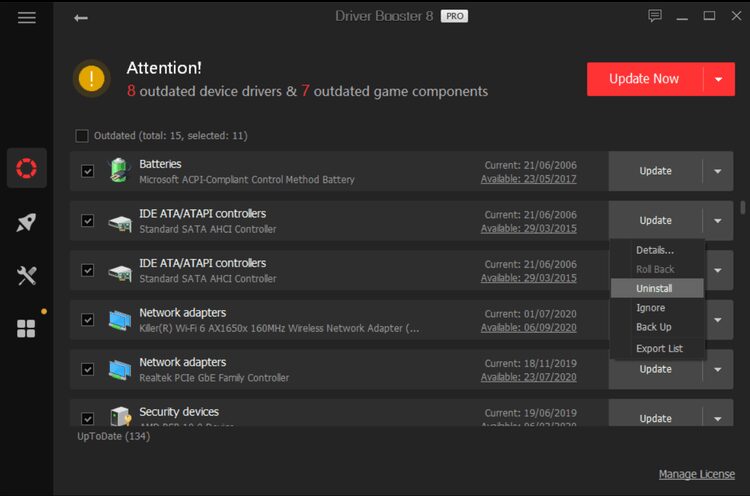
Asegúrese de revisar las ventanas emergentes de notificación de instalación. Lo que le indicará que debe desactivar el software de seguridad si se le solicita, para guardar su trabajo y salir de otras aplicaciones, y para poder desconectarse de la red. Tenga en cuenta que hay una casilla de verificación Reiniciar automáticamente su computadora en la que puede hacer clic en cualquier momento durante la actualización.
Cómo actualizar los controladores de Dell con Driver Booster 8
Supongamos que tiene una computadora Dell y observa que algunos controladores no se actualizan después de actualizar Windows. La herramienta de actualización de Dell no siempre detecta los controladores más recientes, por lo que no es ideal. Driver Booster 8 puede ayudar aquí.
Para que quede claro, aquí hay una vista de lo que está disponible para actualizar con Dell Update:
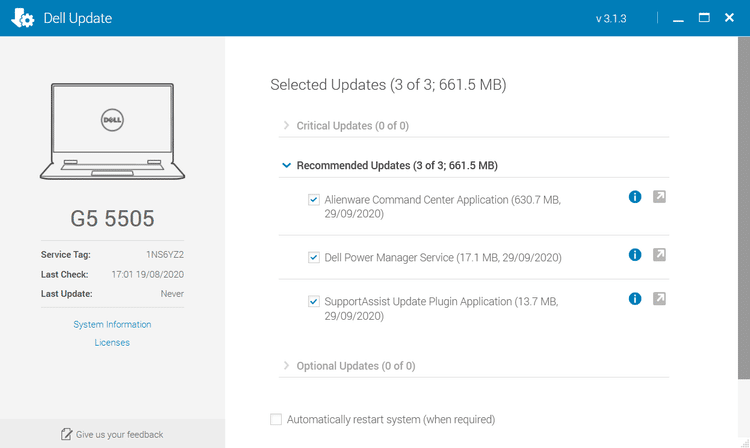
Compare eso con lo que recomienda Driver Booster 8:
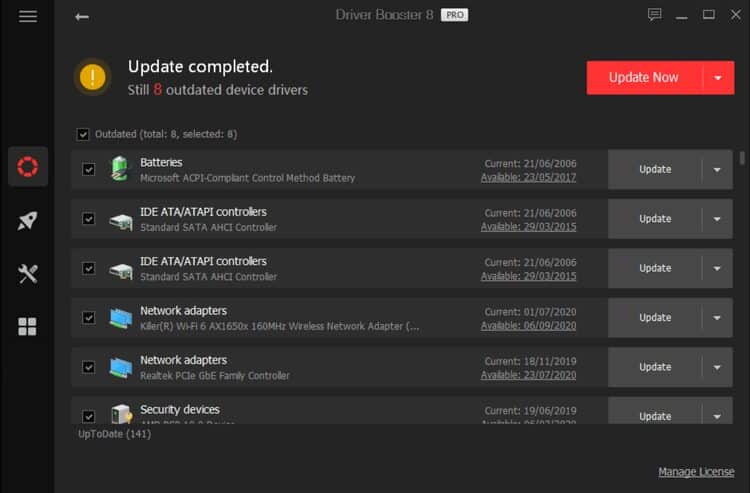
Si bien puede actualizar fácilmente sus controladores con Dell Update, solo le brinda tres controladores obsoletos para reemplazar. Driver Booster 8 presenta ocho nuevos controladores.
A pesar de la calidad de la herramienta Dell Update, Driver Booster 8 ofrece una solución superior para buscar y reemplazar controladores obsoletos.
La creación automática de un punto de restauración del sistema garantiza que cualquier problema potencial con una actualización en su computadora o computadora portátil Dell se pueda deshacer fácilmente. En resumen, Driver Booster 8 es ideal para los sistemas Dell.
Driver Booster 8 funciona en cualquier PC con Windows
Independientemente del tipo de PC con Windows en el que se encuentre, si sus controladores de hardware están desactualizados o no funcionan correctamente, deberá actualizarlos. Windows Update no garantiza una actualización exitosa del controlador, mientras que la actualización manual lleva tiempo.
Driver Booster 8 es una excelente alternativa, una solución integral de actualización de controladores de Windows que funciona en PC de cualquier fabricante. ¿Te preocupa que no funcione? Driver Booster 8 crea automáticamente un punto de restauración del sistema.
Cubriendo todo, desde actualizaciones de controladores de CPU hasta actualizaciones de marco de software de juegos, Driver Booster 8 debería ser su aplicación número uno para mantener Actualización del controlador de Windows.







